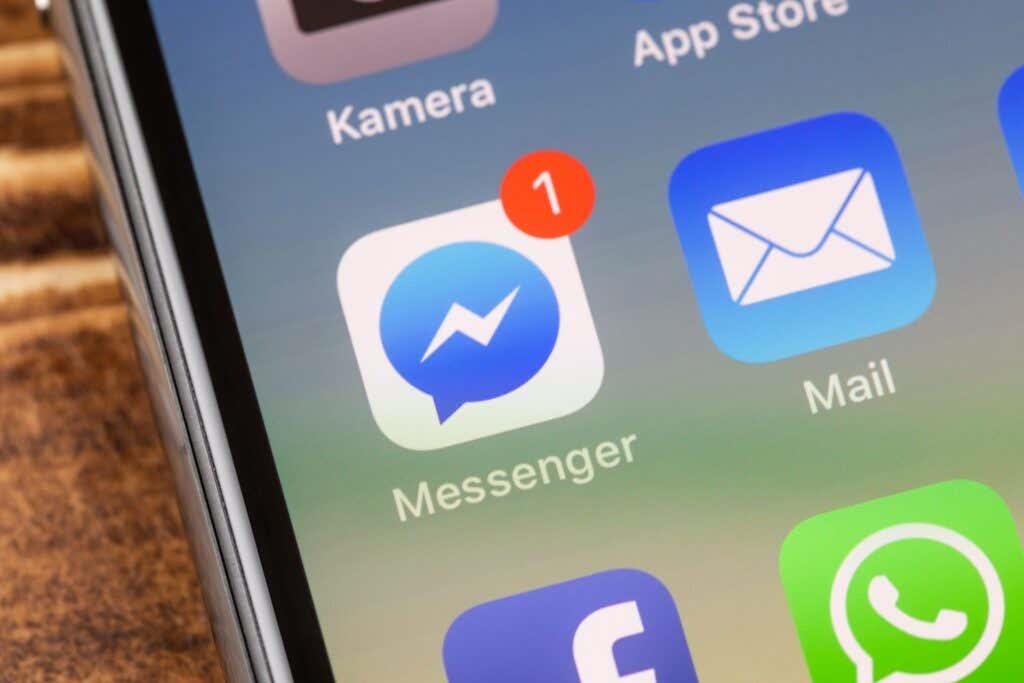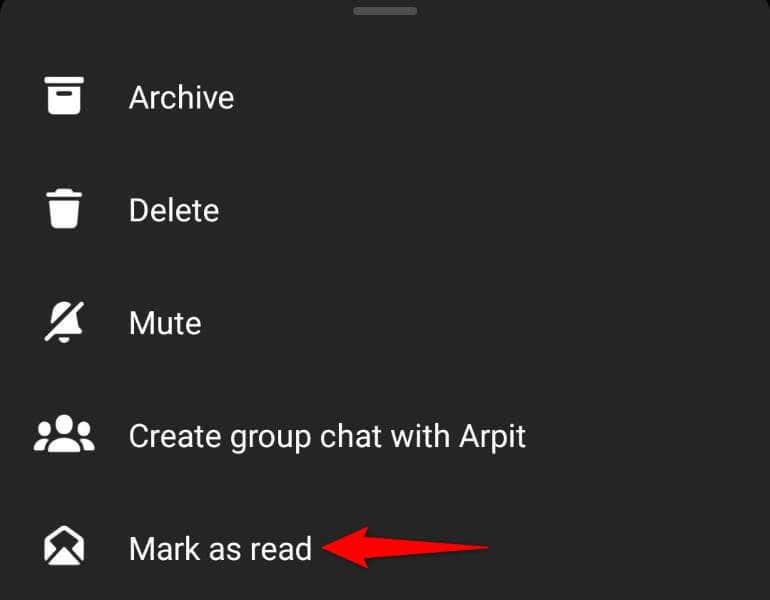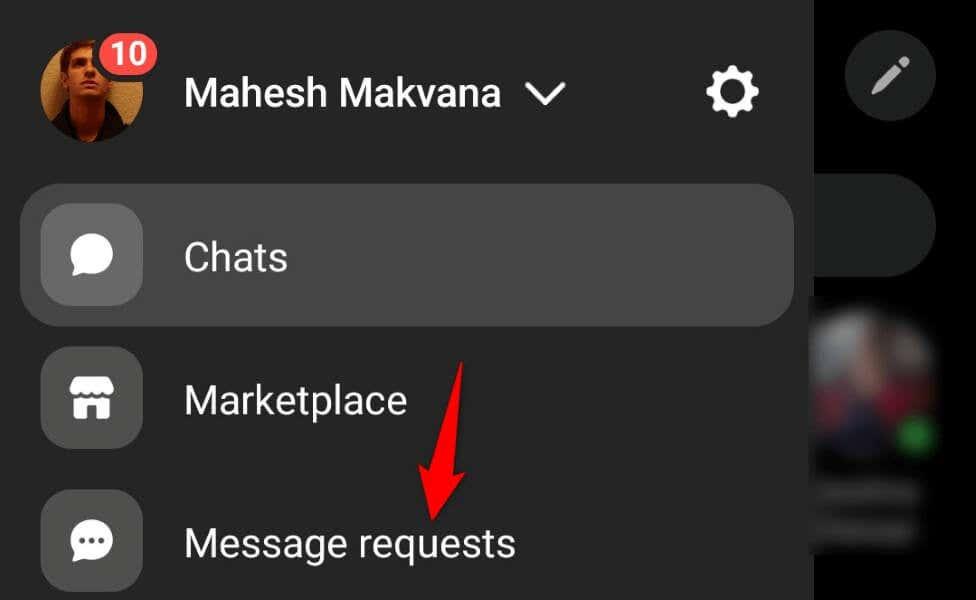Upozornenia aplikácie Facebook Messenger by mali zmiznúť, keď si prečítate všetky neprečítané správy. Ak sa vám však budú naďalej zobrazovať upozornenia a napriek tomu nezmiznú, máme niekoľko riešení, ktoré môžete použiť na vyriešenie vášho problému. Pozrime sa, ako to urobiť na telefóne iPhone alebo Android.
Niektoré dôvody, prečo sa upozornenia Messenger zdržujú, sú, že máte neprečítané správy v priečinku Žiadosti o správy alebo Archív, je poškodená vyrovnávacia pamäť vašej aplikácie, má problém s prihlásením, vaša aplikácia je zastaraná a podobne.
Obsah
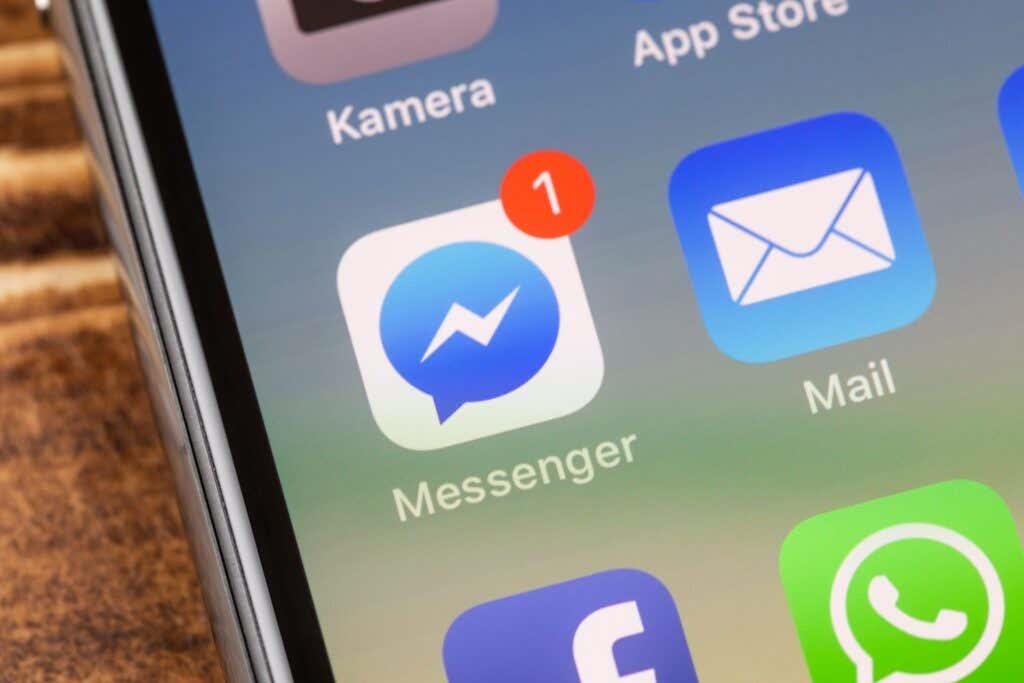
METTINGEN, NEMECKO – 9. NOVEMBRA 2018: Zblízka aplikácia Messenger na obrazovke iPhone X s prispôsobeným pozadím
1. Prečítajte si alebo označte svoje správy ako prečítané v aplikácii Messenger
Prvou akciou, ktorú musíte vykonať, keď zistíte, že upozornenia aplikácie Messenger pretrvávajú, je skontrolovať priečinok správ a uistiť sa, že ste si tam prečítali všetky nové správy. Ak si chcete prečítať alebo označiť neprečítané správy ako prečítané, oplatí sa tento priečinok znova skontrolovať .
- Otvorte v telefóne Facebook Messenger .
- Prejdite si zoznam rozhovorov, nájdite neprečítané správy a otvorte ich, aby ste si ich mohli prečítať.
- Chat môžete označiť ako prečítaný klepnutím a podržaním chatu a výberom možnosti Označiť ako prečítané v ponuke.
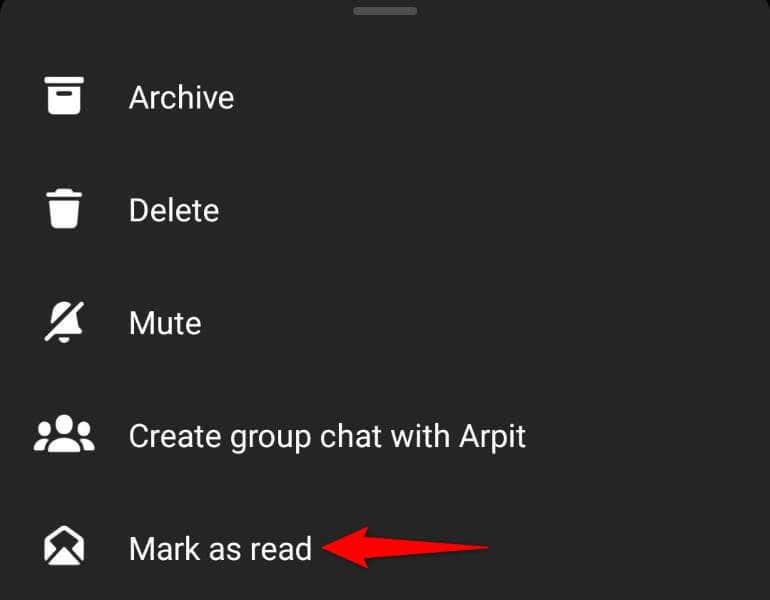
Keď si svoje správy prečítate alebo ich označíte ako prečítané, upozornenia aplikácie Messenger zmiznú.
2. Začiarknite políčko Žiadosti o správy v aplikácii Messenger
Ďalším dôvodom, prečo dostávate upozornenia z Messengera, je, že v priečinku žiadostí o správy máte neprečítané správy. Tento priečinok obsahuje prichádzajúce správy od používateľov , ktorí nie sú vašimi priateľmi na Facebooku.
Nájdite si chvíľu, prezrite si svoje rozhovory v tomto priečinku a buď si ich prečítajte, alebo ich všetky označte ako prečítané.
- Otvorte aplikáciu Messenger na svojom telefóne.
- Vyberte tri vodorovné čiary v ľavom hornom rohu.
- V ponuke vyberte možnosť Žiadosti o správu .
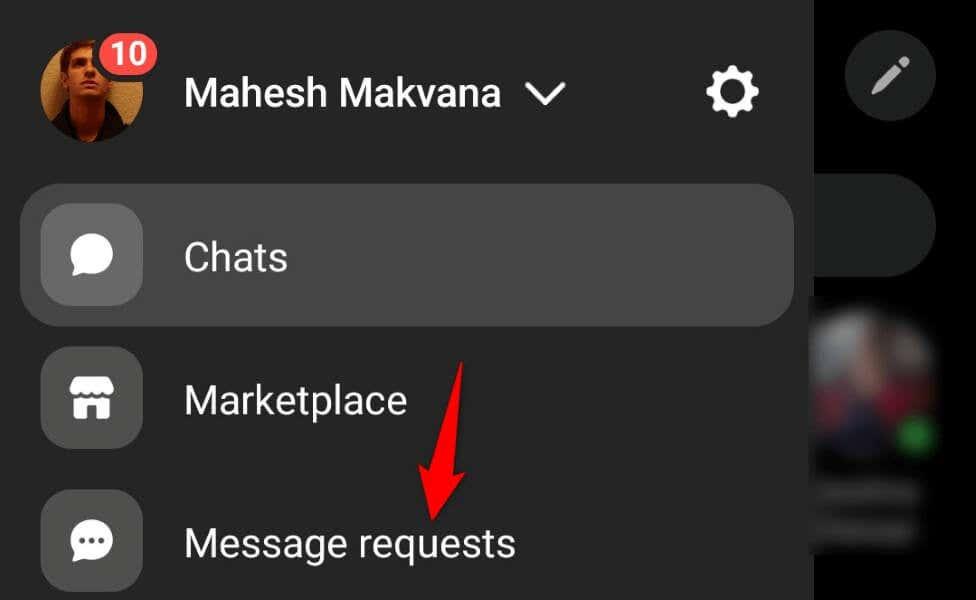
- Prečítajte si neprečítané správy alebo označte celé konverzácie ako prečítané klepnutím a podržaním konverzácií a výberom možnosti Označiť ako prečítané .
3. Označte archivované správy ako prečítané v aplikácii Messenger
Keď sa upozornenia aplikácie Messenger neustále spúšťajú, otvorte priečinok Archív správ a uistite sa, že tam sú prečítané všetky vaše správy. Neprečítané správy v tomto priečinku môžu spustiť aplikáciu, aby vám posielala upozornenia.
- Spustite aplikáciu Messenger na svojom telefóne.
- Vyberte tri vodorovné čiary v ľavom hornom rohu.
- V otvorenej ponuke vyberte možnosť Archivovať .
- Klepnutím na neprečítanú konverzáciu si ju prečítate.
4. Vypnite a znova zapnite upozornenia v aplikácii Facebook Messenger
Drobné chyby aplikácie Facebook Messenger môžu spôsobiť, že vám aplikácia bude naďalej posielať upozornenia, aj keď nemáte žiadne neprečítané správy. V takom prípade môžete problém vyriešiť vypnutím a opätovným zapnutím upozornení aplikácie .
- Otvorte v telefóne Facebook Messenger .
- Vyberte tri vodorovné čiary v ľavom hornom rohu.
- Klepnite na ikonu ozubeného kolieska vedľa svojho mena v hornej časti.
- Posuňte stránku nadol a vyberte položku Upozornenia a zvuky .
- Ak chcete zakázať upozornenia aplikácie, vypnite možnosť Zapnúť v hornej časti.
- V otvorenej ponuke vyberte ľubovoľnú možnosť a kliknite na tlačidlo OK .
- Počkajte minútu a znova zapnite možnosť upozornenia.
5. Vymažte vyrovnávaciu pamäť aplikácie Messenger vo svojom telefóne
Rovnako ako väčšina ostatných aplikácií, aj aplikácia Facebook Messenger ukladá súbory vyrovnávacej pamäte vo vašom telefóne, aby ste zlepšili používanie aplikácie. Ak sú tieto súbory poškodené, môže to byť dôvod, prečo neustále dostávate upozornenia z aplikácie správ.
V takom prípade môžete problém vyriešiť vymazaním chybnej vyrovnávacej pamäte aplikácie . Ak tak urobíte, neodstránia sa vaše rozhovory ani žiadne iné súbory uložené vo vašom účte.
Upozorňujeme, že vyrovnávaciu pamäť aplikácie môžete vymazať iba v systéme Android. Ak chcete odstrániť súbory vyrovnávacej pamäte aplikácie, budete musieť odstrániť a znova nainštalovať aplikáciu na iPhone.
- Otvorte zásuvku s aplikáciami v telefóne s Androidom, klepnite na Messenger a podržte na ňom prst a v ponuke vyberte položku Informácie o aplikácii .
- Na nasledujúcej obrazovke vyberte možnosť Využitie úložiska .
- Ak chcete odstrániť súbory vyrovnávacej pamäte aplikácie, vyberte možnosť Vymazať vyrovnávaciu pamäť.
- Otvorte aplikáciu Messenger .
6. Aktualizujte Facebook Messenger na svojom telefóne
Ak problém s upozornením Messengera stále nie je vyriešený, možno v telefóne používate zastaranú verziu aplikácie. Je známe, že staré verzie aplikácie majú problémy a tieto problémy možno môžete vyriešiť aktualizáciou aplikácie na najnovšiu verziu .
Aktualizácia Messengeru prináša rôzne opravy chýb a možno aj nové funkcie.
V systéme Android
- Otvorte v telefóne Obchod Play .
- Nájsť Messenger .
- Klepnutím na Aktualizovať aktualizujte aplikáciu.
Na Apple iPhone
- Spustite App Store na svojom iPhone.
- V dolnej časti vyberte položku Aktualizácie .
- V zozname vyberte položku Aktualizovať vedľa položky Messenger .
7. Odhláste sa a vráťte sa do svojho Facebook účtu v Messengeri
Problémy s prihlásením niekedy spôsobujú zlyhanie aplikácie, čo vedie k rôznym chybám. Problém s upozorneniami aplikácie môže byť výsledkom problému s reláciou prihlásenia. V takom prípade sa odhláste zo svojho účtu a potom sa znova prihláste do svojho účtu v aplikácii. Pravdepodobne by to malo vyriešiť váš problém.
- Spustite Facebook Messenger na svojom telefóne.
- Klepnite na tri vodorovné čiary v ľavom hornom rohu a vyberte ikonu ozubeného kolieska.
- Posuňte stránku nadol a klepnite na Zobraziť viac v Centre účtov .
- Vyberte položku Heslo a zabezpečenie > Kde ste prihlásený/ -á a klepnite na svoj účet v zozname.
- Vyberte svoj telefón v zozname zariadení a vyberte možnosť Odhlásiť sa .
- Znova spustite Messenger a prihláste sa späť do svojho účtu.
8. Odinštalujte a znova nainštalujte Messenger do svojho telefónu
Ak aplikácia Messenger naďalej nefunguje správne, systémové súbory aplikácie môžu byť chybné. Takéto súbory môžu spôsobiť, že vaša aplikácia spôsobí rôzne problémy. V takom prípade môžete odstrániť a znova nainštalovať aplikáciu v telefóne, aby ste problém vyriešili.
Odstránením aplikácie z telefónu sa neodstránia váš čet ani žiadne iné súbory konta. Messenger znova synchronizuje vaše konverzácie, keď preinštalujete aplikáciu a znova sa prihlásite do svojho účtu.
V systéme Android
- Otvorte zásuvku s aplikáciami v telefóne, klepnite a podržte ikonu Messenger a vyberte možnosť Odinštalovať .
- Vo výzve na odstránenie aplikácie vyberte možnosť Odinštalovať .
- Spustite Obchod Play , nájdite Messenger a klepnutím na Inštalovať aplikáciu preinštalujte.
Na Apple iPhone
- Klepnite a podržte Messenger na domovskej obrazovke vášho iPhone.
- Vyberte X v ľavom hornom rohu aplikácie.
- Ak chcete aplikáciu odstrániť, vyberte vo výzve Odstrániť .
- Otvorte App Store , nájdite Messenger a klepnite na ikonu sťahovania.
Vyriešte upozornenia na chyby vo FB Messengeri na iPhone a Androide
Chybné upozornenia aplikácie Messenger vás neustále upozorňujú, že máte neprečítané správy, hoci to tak nie je. Táto chyba sa vyskytuje z rôznych dôvodov a náš sprievodca vyššie by vám mal pomôcť vyriešiť problém.
Keď budete postupovať podľa vyššie uvedených metód, problém s upozornením by mal byť vyriešený a upozornenie dostanete iba vtedy, keď budete mať v doručenej pošte skutočne neprečítané správy. Príjemné chatovanie!